WrapPanel控件表示将其子控件从左到右的顺序排列,如果第一行显示不了,则自动换至第二行,继续显示剩余的子控件。我们来看看它的结构定义:
public class WrapPanel : Panel
{
public static readonly DependencyProperty ItemWidthProperty;
public static readonly DependencyProperty ItemHeightProperty;
public static readonly DependencyProperty OrientationProperty;
public WrapPanel();
public double ItemWidth { get; set; }
public double ItemHeight { get; set; }
public Orientation Orientation { get; set; }
protected override Size ArrangeOverride(Size finalSize);
protected override Size MeasureOverride(Size constraint);
}这个控件比较简单,只提供了3个属性,分别是Orientation代表子控件的排列方向,ItemWidth代表子控件的(最大)宽度,ItemHeight代表子控件的(最大)高度。默认的排列方向是水平方向。
一、水平排列
<WrapPanel Orientation="Horizontal">
<Button Content="WPF中文网1" Margin="5" HorizontalAlignment="Left"/>
<Button Content="WPF中文网2" Margin="5" HorizontalAlignment="Right"/>
<Button Content="WPF中文网3" Margin="5" HorizontalAlignment="Center"/>
<Button Content="WPF中文网4" Margin="5" HorizontalAlignment="Stretch"/>
<Button Content="WPF中文网5" Margin="5" />
<Button Content="WPF中文网6" Margin="5" />
<Button Content="WPF中文网7" Margin="5" />
<Button Content="WPF中文网8" Margin="5" />
<Button Content="WPF中文网9" Margin="5" />
<Button Content="WPF中文网10" Margin="5" />
</WrapPanel>
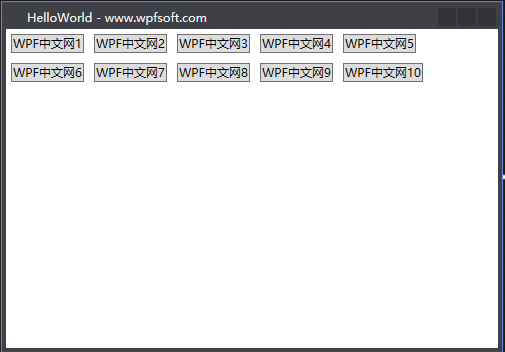
由上图所示,我们在WrapPanel的Children属性中放了10个Button,分成了两行显示,请注意一个细节,WrapPanel的子元素的高度和宽度都是根据子元素自身内容的尺寸呈现。另外,当WrapPanel处于水平排列时,子元素的HorizontalAlignment是不起作用的。
二、垂直排列
<WrapPanel Orientation="Vertical">
<Button Content="WPF中文网1" Margin="5" HorizontalAlignment="Left"/>
<Button Content="WPF中文网2" Margin="5" HorizontalAlignment="Right"/>
<Button Content="WPF中文网3" Margin="5" HorizontalAlignment="Center"/>
<Button Content="WPF中文网4" Margin="5" HorizontalAlignment="Stretch"/>
<Button Content="WPF中文网5" Margin="5" />
<Button Content="WPF中文网6" Margin="5" />
<Button Content="WPF中文网7" Margin="5" />
<Button Content="WPF中文网8" Margin="5" />
<Button Content="WPF中文网9" Margin="5" />
<Button Content="WPF中文网10" Margin="5" />
<Button Content="WPF中文网12" Margin="5" />
<Button Content="WPF中文网13" Margin="5" />
<Button Content="WPF中文网14" Margin="5" />
<Button Content="WPF中文网15" Margin="5" />
<Button Content="WPF中文网16" Margin="5" />
<Button Content="WPF中文网17" Margin="5" />
<Button Content="WPF中文网18" Margin="5" />
<Button Content="WPF中文网19" Margin="5" />
<Button Content="WPF中文网20" Margin="5" />
</WrapPanel>
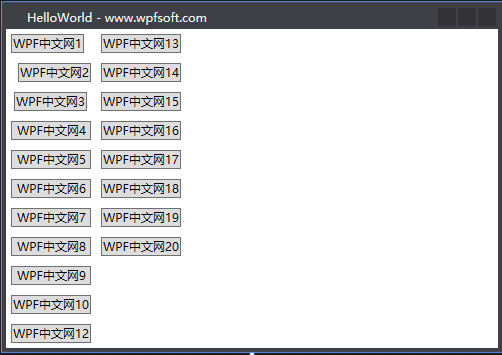
这里我们放了20个button在WrapPanel控件中,并设置Orientation属性为Vertical(垂直排列),此时,请观察前面3个按钮的HorizontalAlignment状态,可以很清晰的看到,第一个按钮居左显示,第二个按钮居右显示,第三个按钮居中显示,说明在Vertical垂直排列下,子元素的水平状态才会生效,反之亦然。
三、指定子元素宽高
<WrapPanel Orientation="Horizontal" ItemWidth="80" ItemHeight="80">
<Button Content="WPF中文网1" Margin="5" HorizontalAlignment="Left"/>
<Button Content="WPF中文网2" Margin="5" HorizontalAlignment="Right"/>
<Button Content="WPF中文网3" Margin="5" HorizontalAlignment="Center"/>
<Button Content="WPF中文网4" Margin="5" HorizontalAlignment="Stretch"/>
<Button Content="WPF中文网5" Margin="5" />
<Button Content="WPF中文网6" Margin="5" />
<Button Content="WPF中文网7" Margin="5" />
<Button Content="WPF中文网8" Margin="5" />
<Button Content="WPF中文网9" Margin="5" />
<Button Content="WPF中文网10" Margin="5" />
</WrapPanel>
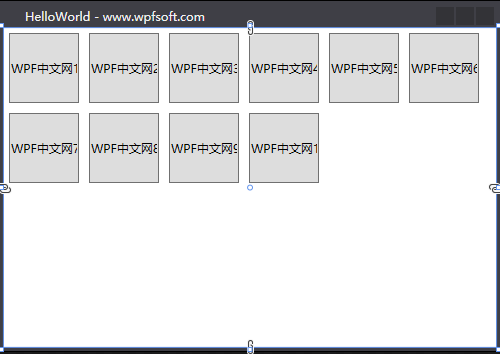
由此可以,我们也可以指定子元素的宽度和高度,以便统一观察。下一节,我们将探讨与WrapPanel非常相似的布局控件DockPanel。
当前课程源码下载:(注明:本站所有源代码请按标题搜索)
文件名:009-《WrapPanel控件(栈式布局)》-源代码
链接:https://pan.baidu.com/s/1yu-q4tUtl0poLVgmcMfgBA
提取码:wpff
——重庆教主 2023年8月18日
 WPF中文网
WPF中文网